TipsOnOSExperiment
Apr 24, 2016
Technology
为了在家里验证一下DevStack的网络配置,组建了一个网络,涉及到的点比较多,以下是 具体记录。
交换机配置
前段时间从美国亚马逊买回来一个TP-LINK的千兆交换机一直没用起来,型号是TL-SG108E ,8口可网管交换机。但前面有写过文章可以用来参考:
http://purplepalmdash.github.io/blog/2015/12/12/ba-wan-tl-sg108e/
但这篇文章里讲的主要还是ovs后虚拟机的vlan,和最近要做的DevStack的FloatIP配置稍 微有点差异。
网络规划
家里已有网络192.168.177.0/24, 这个网络是可以访问Internet的。所以DevStack机器上 的eth0将连接到这个网段,并在其上分配floating IP.
另外我们需要创建一个VLAN隔离的private network,用于给DevStack里的虚拟机默认启 动后分配IP地址。将DevStack机器上的eth1连接到此网络。
配置交换机
TP-LINK的DEB-100网卡是比较皮实,奈何win10驱动需要找,随便找了个淘宝9.9包邮的 USB转10兆网卡连上SurfacePro,开始配置交换机。
步骤:
打开桌面的Easy Smart Configuration Utility,开始自动发现局域网内的交换机,如
下图:
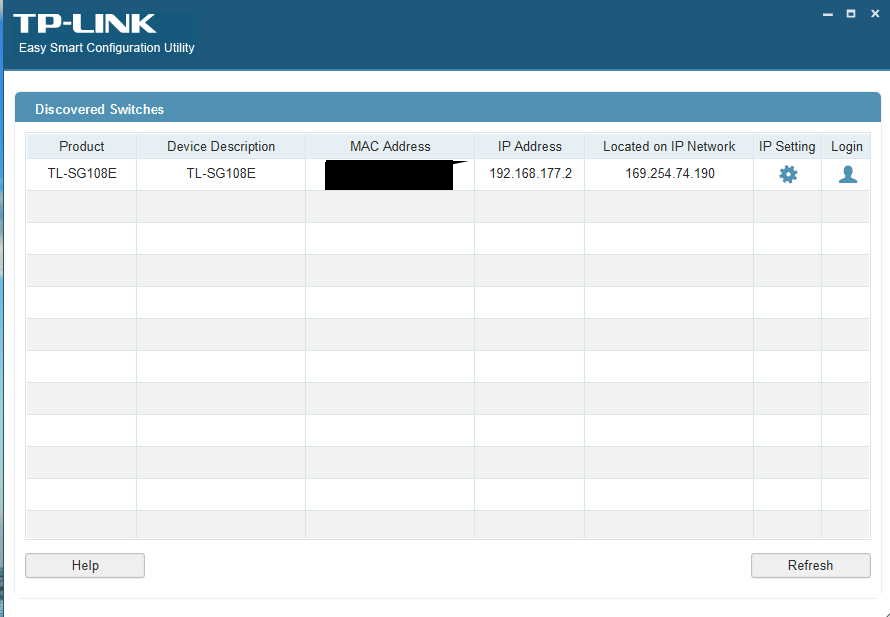
需要重新配置下USB有线网卡的IP地址才能连接上交换机:
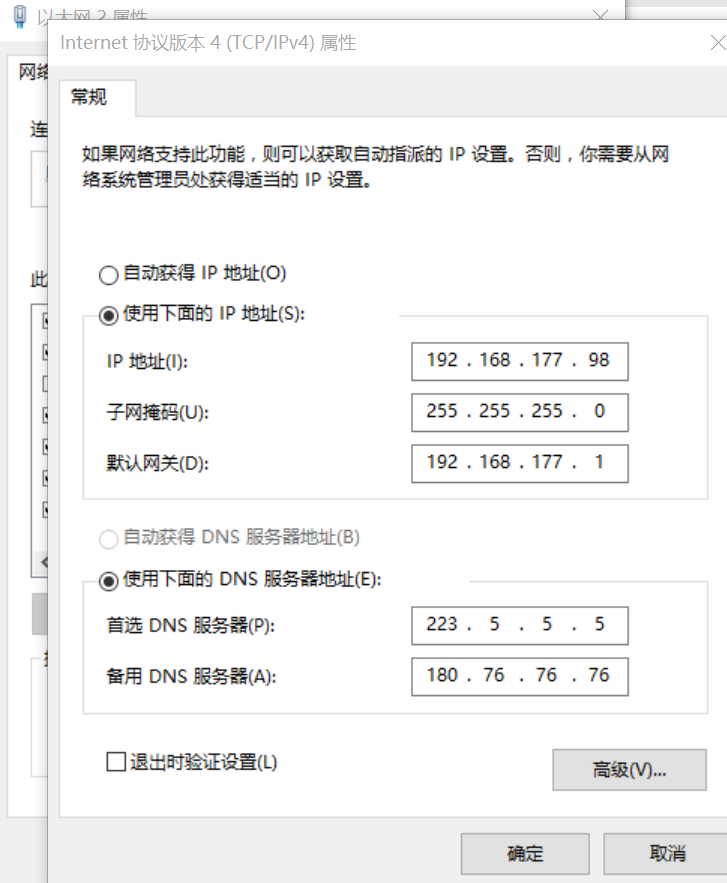
双击发现的交换机,用admin/admin登录后的界面如下:

以前我曾经把这个交换机配置成802.1Q VLAN, 这次基于端口来隔离,所以要配置成Port Based VLAN, 配置完毕后的画面如下:
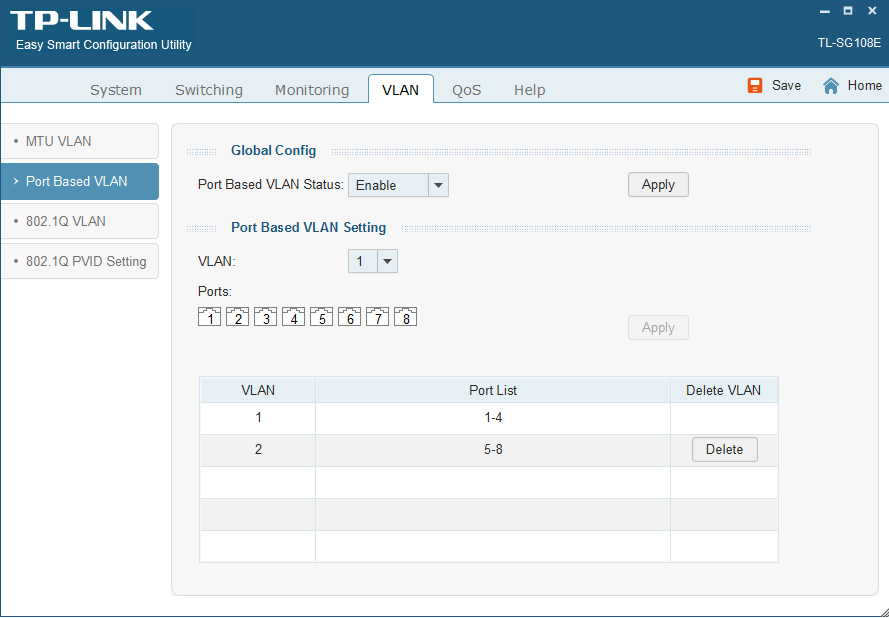
这种基于端口VLAN的验证方法很简单,将上网机和宽带路由器分别插在1~4和5~8口,即 可测试出VLAN被端口隔离。但这好像不是DevStack中需要设置的。
还是继续配置802.1Q VLAN. 值得注意的是,如果之前配置端口VLAN时将SurfacePro的连 接和交换机网段隔离了,那可能会连接不上,换回同一VLAN即可连接上。
配置vlan100如以下图所示:

测试VLAN
将两台PC连接在5~8口上,VLAN100。
PC1, ArchLinux, Systemd配置VLAN:
$ cat enp0s25.100.network
[Match]
Name=enp0s25.100
[Network]
DNS=192.168.2.1
Address=192.168.2.1/24
$ cat enp0s25.100.netdev
[NetDev]
Name=enp0s25.100
Kind=vlan
[VLAN]
Id=100
[Network]
DNS=192.168.2.1
Address=192.168.2.1/24
Gateway=192.168.2.1
$ pwd
/etc/systemd/network
重新启动PC1后,192.168.2.1将成为VLAN100口的地址。作为192.168.2.1,我们在这
个端口上启动dhcp服务及路由转发等服务。
$ sudo pacman -S dhcp
$ sudo systemctl enable dhcpd4.service
干掉冗余的默认dhcpd.conf文件,写一个最小的配置文件:
$ sudo vim /etc/dhcpd.conf.example
$ sudo vim /etc/dhcpd.conf
option domain-name-servers 180.76.76.76,223.5.5.5;
option subnet-mask 255.255.255.0;
option routers 192.168.2.1;
subnet 192.168.2.0 netmask 255.255.255.0 {
range 192.168.2.150 192.168.2.250;
host macbookpro{
hardware ethernet 70:56:81:22:33:44;
fixed-address 192.168.2.199;
}
}
开启dhcpd服务:
$ sudo systemctl start dhcpd4.service
PC2, 用openvswitch的vlan配置, libvirt的XML配置如下:
<interface type='bridge'>
<mac address='52:54:00:fd:03:e9'/>
<source bridge='ovsbr0'/>
<vlan trunk='yes'>
<tag id='100' nativeMode='untagged'/>
</vlan>
<virtualport type='openvswitch'>
<parameters interfaceid='fb3e7f34-6fcd-41dc-8fed-c3ffe0d54b18'/>
</virtualport>
测试,即启动PC2上的虚拟机,若虚拟机能获得IP地址,则说明VLAN配置成功。
DevStack网络配置
操作系统为Ubuntu14.04, 网卡为eth0(192.168.177.100)和eth1(vlan 100)
